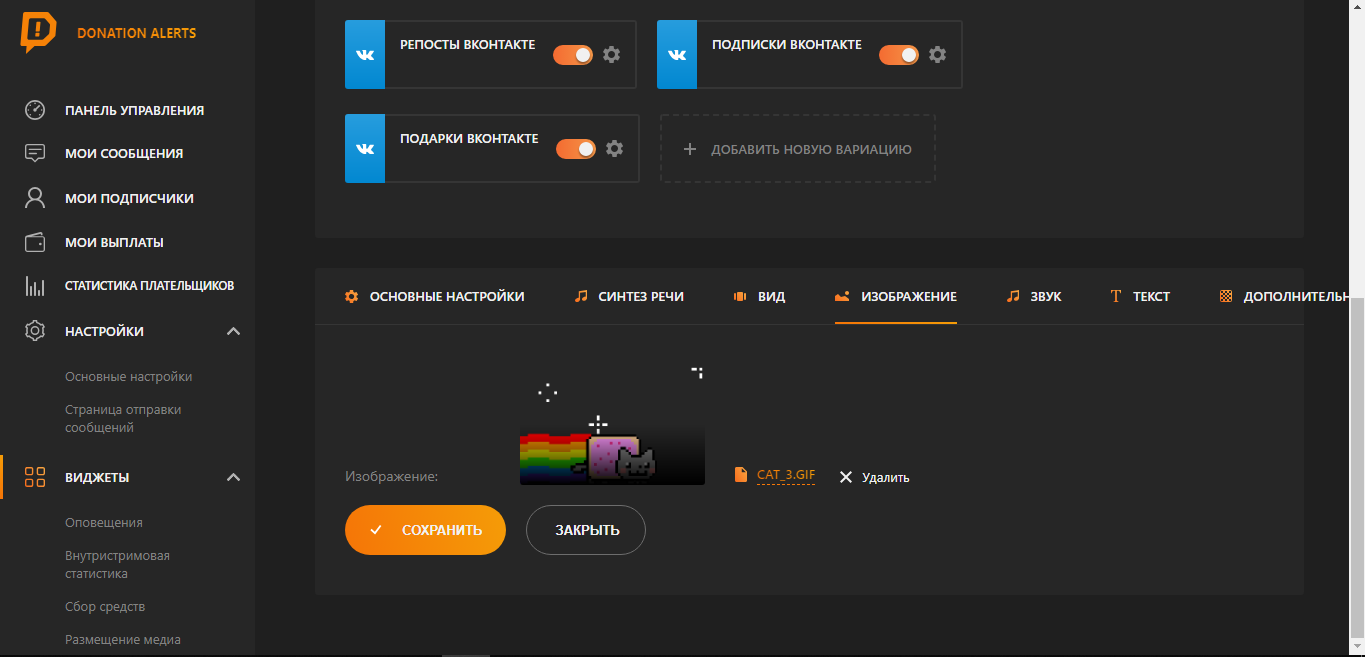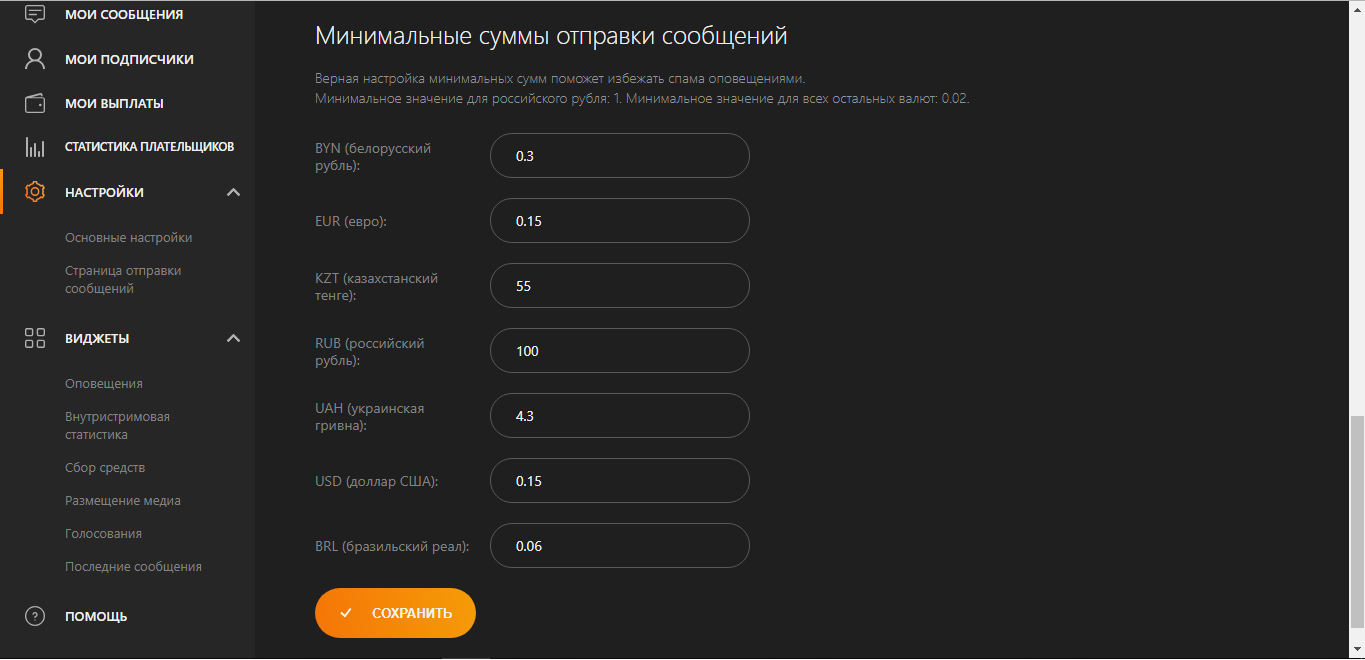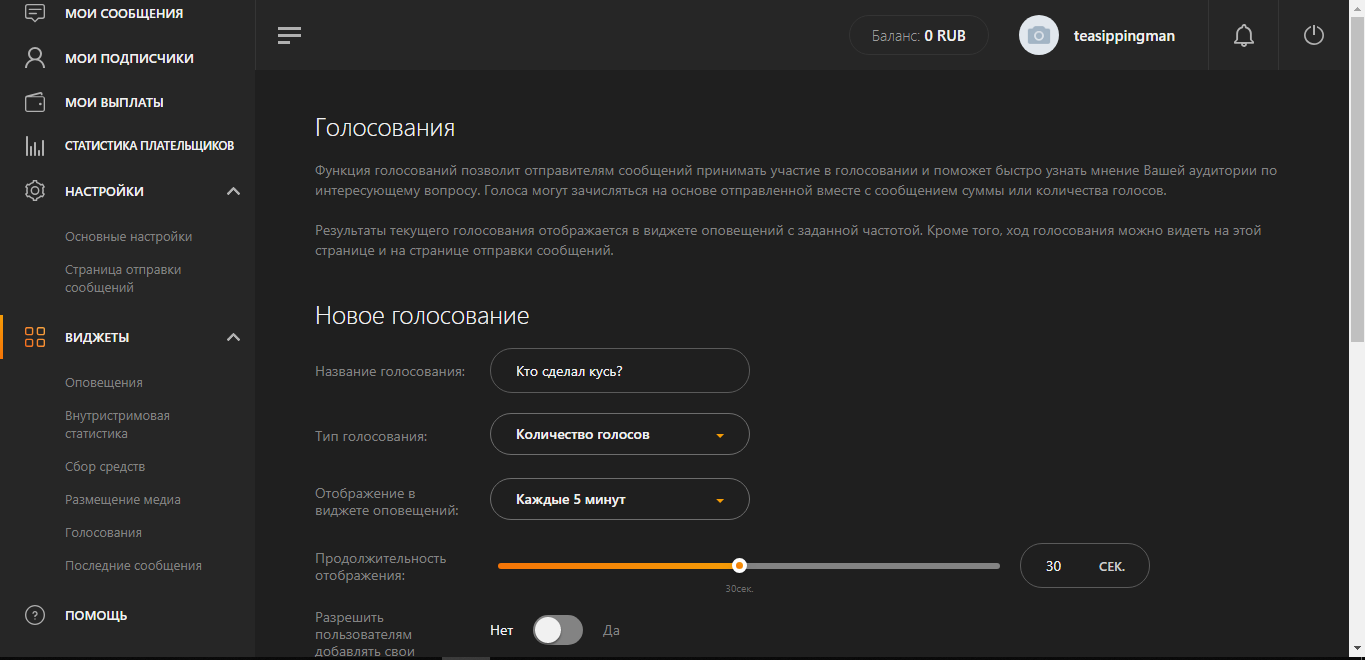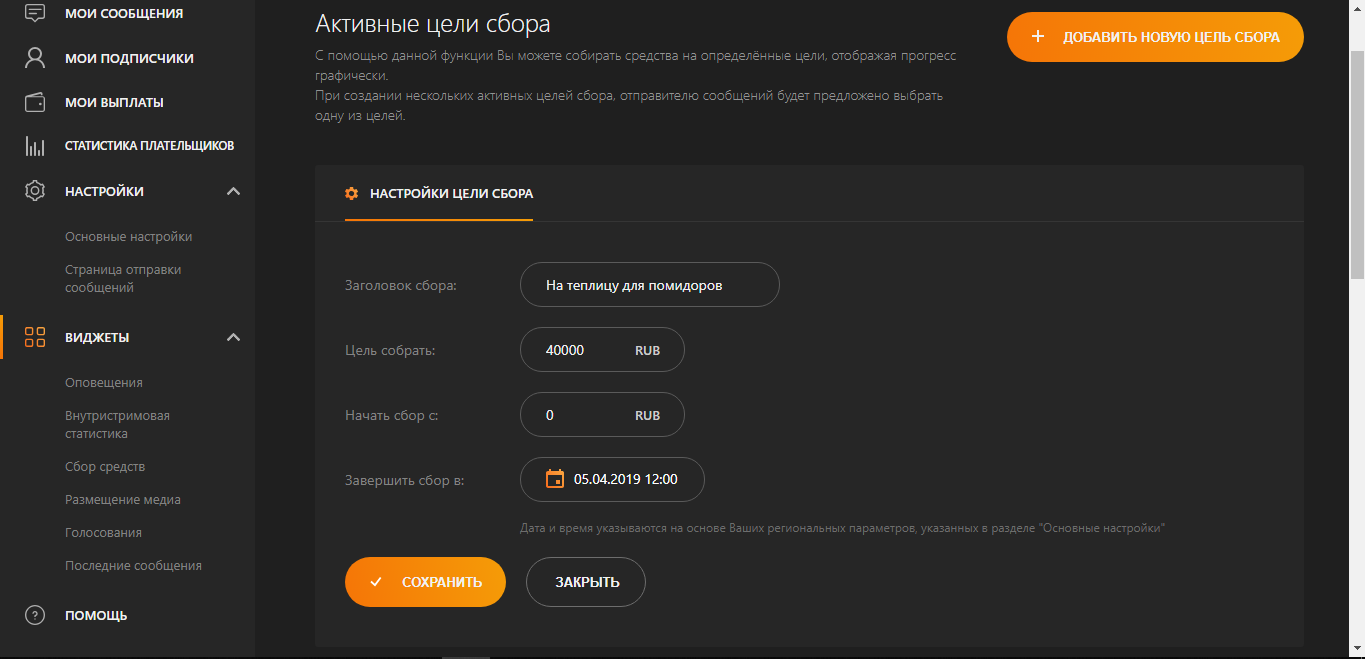- Почему донейшен алертс не работает
- Как зарегистрироваться на DonationAlerts
- Как настроить OBS Studio
- Как связать OBS Studio и DonationAlerts
- Как кастомизировать уведомления и настроить минимальную сумму доната
- Как добавить топ донатов
- Как добавить голосование
- Как добавить цель на сбор средств
- Алертс донат Вывод средств
- DONATION ALERTS. Как настроить донат? Как выводить деньги? Настроить уведомления
- Как работать в программе Donation Alerts
- Как зарегистрироваться в программе Donation Alerts
- Как вывести деньги из Donation Alerts?
- Как настроить виджет OBS STUDIO?
- Видео на тему: КАК НАСТРОИТЬ ДОНАТЫ ДЛЯ СТРИМА — Donation Alerts
- Как настроить виджет XSplit Broadcaster
- Видео на тему: КАК НАСТРОИТЬ ДОНАТ НА СТРИМЕ?! DonationAlerts и StreamLabs
- Как настроить виджет OBS CLASSIC
- Как настроить синтез речи
Почему донейшен алертс не работает
Этот гайд поможет вам подключить сервис DonationAlerts. С его помощью вы сможете:
- Настроить личный кабинет DonationAlerts;
- Установить OBS Studio;
- Подключить уведомления о донатах к OBS Studio.
Как зарегистрироваться на DonationAlerts
Зарегистрироваться на DonationAlerts можно с помощью аккаунта Twitch, YouTube, Facebook, VK, Одноклассников, Smashcast, Mixer или Dailymotion:
- Перейдите на сайт и нажмите «Начать использовать» на главной странице;
- Выберите одну из платформ, через которую вы хотите зарегистрироваться;
- Введите логин и пароль для авторизации и подтвердите доступ приложения DonationAlerts;
Замечание: Лучше привязать к DonationAlerts дополнительную платформу для авторизации. Так, если вы утратите доступ к основному аккаунту (например, из-за временного бана), то все равно сможете получить доступ к нашему сервису. Сделать это можно в разделе «Основные настройки»;
- Выберите имя пользователя. Оно будет использоваться в вашей ссылке на страницу с донатами. Идеально, если оно совпадает с вашим ником стримера.
Все получилось? Отлично, теперь давайте настроим ПО для стриминга.
Как настроить OBS Studio
О том, как настроить трансляцию с Android и iOS, читайте в отдельном гайде. Чтобы настроить ПО для захвата изображения и звука на ПК или Mac, нужно:
- Перейти на сайт OBS Studio, выбрать операционную систему и скачать установщик;
- Установить OBS Studio, лучше всего на самый объемный раздел жесткого диска;
- Запустить мастер автоматической настройки, выбрать разрешение, привязать используемый сервис (Twitch/YouTube и т.д.);
Замечание: Автонастройка проверит ваши аудио- и видеоустройства, скорость интернета и производительность компьютера;
- В левом нижнем углу экрана создайте сцену и добавьте источник видео (игра/экран/окно);
- Проверьте, все ли работает корректно, запустив запись или трансляцию на несколько минут.
Как связать OBS Studio и DonationAlerts
Чтобы донаты отображались на стриме, нужно подключить виджет DonationAlerts к OBS Studio. Делается это просто:
- В разделе «Виджеты» выберите «Оповещения»;
- Нажмите «Показать ссылку для встраивания» в разделе «Группа 1» и скопируйте ее;
- В нижнем левом углу OBS Studio в разделе «Источники» добавляете «Браузер» и вставляете вашу ссылку в строку «Адрес URL»;
- Теперь можно проверить, как уведомление будет отображаться у вас на стриме. Для этого в том же разделе сайта (виджет оповещений) нажмите на шестеренку и выберите «Сделать тестовое оповещение». Уведомление отобразится в OBS Studio.
Замечание: Чтобы все уведомления отображались корректно, добавьте в OBS ссылку из Группы 1, даже если все ваши виджеты находятся в другой группе.
Как кастомизировать уведомления и настроить минимальную сумму доната
В разделе «Оповещения» вы можете:
- Включить функцию «Синтез речи» и установить минимальный порог доната, при котором он будет работать;
- Выбрать, где на экране вашей трансляции будет отображаться изображение и текст доната;
- Выбрать одну из 34 готовых картинок или загрузить свою. Для этого в разделе «Изображения» нажмите на название файла справа от картинки. Рекомендуем использовать GIF или PNG изображения размером не более 4 Мб;
- Настроить громкость оповещения, а также выбрать один из 16 пресетов или загрузить свой файл в разделе «Звук»;
- Выбрать шрифт, настроить анимацию, цвет и другие параметры в разделе «Текст». В заголовке уведомления по умолчанию отображается имя донатера и размер пожертвования. Вы можете поменять их порядок или добавить в шаблон что-то от себя.
В разделе «Страница отправки сообщений» в настройках вы можете изменть:
- Внешний вид страницы;
- Размер сообщений;
- Текст с информацией/приветствием для зрителей;
- Минимальную сумму доната.
Как добавить топ донатов
Чтобы добавить топ донатов или другую информацию о стриме, откройте раздел «Внутристримовая статистика» и нажмите «Добавить новый виджет».
Замечание: В разделе «Основное» содержится техническая информация — название виджета, его описание и фон (не отображается, если вы стримите через OBS Studio).
На экран можно выводить топ донатеров или донатов, последние сообщения и другую информацию. Здесь же можно настроить, как будут отображаться эти данные (список, сторка, слайдер) и как будут выглядеть сообщения.
После того, как вы сохраните ваш виджет, его нужно добавить в OBS Studio. Для этого:
- Скопируйте ссылку для встраивания;
- В нижнем левом углу OBS Studio в разделе «Источники» добавьте «Браузер» и вставьте вашу ссылку в строку «Адрес URL».
Как добавить голосование
Вы можете сделать ваш стрим более интерактивным, запустив опрос. Для этого:
- В разделе «Виджеты» выберите «Голосования»;
- Задайте вопрос в названии голосования. Оно будет отображаться на стриме вместе с вариантами ответа;
- Нажмите «Создать голосование».
Замечание: Голосование может считаться по количеству донатов (один донат, один голос) или по их размеру (больше денег, больше голосов). Также вы можете дать зрителям возможность добавлять свои варианты ответов. Они смогут сделать это на вашей странице отправки сообщений.
Как добавить цель на сбор средств
Виджет «Сбор средств» позволяет поставить поставить целью определенную сумму и отображать прогресс ее достижения на стриме. Для этого:
- Нажмите «Добавить новую цель сбора»;
- Добавьте заголовок, сумму и срок сбора средств;
- Сохраните цель.
Теперь виджет нужно добавить в OBS Studio. Для этого:
- Скопируйте ссылку для встраивания;
- В нижнем левом углу OBS Studio в разделе «Источники» добавьте «Браузер» и вставьте вашу ссылку в строку «Адрес URL».
Готово! Теперь вы знаете о стриминге практически все.
Источник
Алертс донат Вывод средств
Для того, чтобы настроить вывод средств, Вам следует зайти в раздел «Мои выплаты» и там воспользоваться кнопкой «Добавить новый способ вывода». Далее необходимо выбрать платежную систему, на которую будет осуществляться вывод средств. Не забудьте указать номер счета/кошелька.
Выплаты будут происходить ежедневно в 03:00 по московскому времени в автоматическом режиме.
Вы можете настроить до 5 различных методов вывода, которые будут использоваться, если приоритетный способ вывода окажется недоступным.
Пожалуйста, убедитесь, что Вы указали хотя бы один способ вывода средств.
***
Вопрос: На сайте написано, что выплата прошла успешно, но средства на счёт платёжной системы не поступили. Что делать?
Ответ: Если Вы совершали вывод с помощью WebMoney и Вы пользуетесь веб-интерфейсом WebMoney, то попробуйте обновить баланс Вашего аккаунта WebMoney вручную. Если по прошествии двух суток с момента вывода средства так и не поступили на Ваш счёт платёжной системы и не вернулись на Ваш баланс DonationAlerts, то обратитесь в нашу службу поддержки, указав следующие данные:
Имя Вашего аккаунта;
Номер выплаты, средства по которой Вам не поступили;
Номер кошелька платёжной системы, куда должны были поступить средства.
Вопрос: При выводе средств появляется ошибка «Выплаты на данный момент невозможны. Пожалуйста, попробуйте позже». Что делать?
Ответ: Если по прошествии двух рабочих дней проблема не исчезла, то обратитесь в нашу службу поддержки, указав имя Вашего аккаунта.
Проблемы при выводе на QIWI
Вопрос: При выводе средств появляется ошибка «Ваш аккаунт платёжной системы недоступен для выплаты». Что это значит?
Ответ: Это означает, что Вы используете кошелёк QIWI, вывод на который не предусмотрен компанией QIWI. Вам стоит воспользоваться другим кошельком или другой платёжной системой для вывода средств.
Как выводить деньги из «Donationalerts» в разное время?, жмём на ссылку, смотрим видео: https://www.youtube.com/watch?v=NVr6cec1bxg
Источник
DONATION ALERTS. Как настроить донат? Как выводить деньги? Настроить уведомления
Как работать в программе Donation Alerts
Donation Alerts — это очень полезный интернет ресурс, который позволяет осуществлять добровольный сбор денежных средств с ваших зрителей. Конечно же, если у вас есть видео канал и вы занимаетесь онлайн трансляцией. Кроме сбора денег, есть много интересных функций, о которых расскажем дальше.

Как зарегистрироваться в программе Donation Alerts
Зарегистрироваться в проекте очень просто .
Первое , что вам надо сделать —
пройти по ссылке donationalerts . ru и нажать на кнопку

Вы можете зайти на DonationAlerts через системы Twitch , YouTube , ВКонтакте, Facebook, Odnoklassniki, Smashcast.
Выберите наиболее удобную для Вас систему для авторизации. После этого сервис предложит Вам выбрать имя для DonationAlerts.
Для того, чтобы привязать остальные сервисы к системе DonationAlerts, воспользуйтесь соответствующими кнопками на странице «Основные настройки».
Если Вы захотите отвязать один из аккаунтов, нажмите на кнопку «Отсоединить». Обратите внимание: сервис, через который Вы провели регистрацию, недоступен для отвязки.
Например, если Вы зарегистрировались в проекте, используя Twitch, Вы сможете привязывать и отвязывать аккаунты только для других сервисов, но не для Twitch.
Как вывести деньги из Donation Alerts?
Для того, чтобы настроить вывод денег, вам необходимо зайти в раздел «Мои выплаты» и воспользоваться кнопкой «Добавить новый способ вывода». Далее нужно выбрать платежную систему, на которую будете выводить деньги.
Это может быть QIWI-кошелек или WebMoney. На забудьте указать номер счета кошелька. Выплаты происходят ежедневно в 3.00 по Московскому времени в автоматическом режиме.
Как настроить виджет OBS STUDIO?
- Проверьте наличие Browser Plugin
Самым удобным методом встраивания виджета в OBS Studio является использование расширения Browser Plugin. Поэтому перед тем как продолжить убедитесь, что Browser Plugin установлен.
Заметьте, что Browser Plugin уже включён в официальный установщик OBS Studio, поэтому вполне вероятно, что данный плагин у Вас уже установлен.
В разделе «Оповещения» панели управления найдите Вашу уникальную ссылку OBS и XSplit и скопируйте её. В OBS Studio в списке «Источники» щёлкните правой кнопкой мыши, выберите пункт «Добавить», затем «BrowserSource».
В появившемся окне введите желаемое Вами имя нового источника, например, «Виджет оповещений DonationAlerts». Нажмите «OK». В появившемся окне свойств в поле «URL» введите ранее скопированную Вашу ссылку.
Для повторного редактирования настроек виджета найдите его в списке «Источники», щёлкните по нему правой кнопкой мыши и выберите пункт «Свойства».
В разделе «Оповещения» панели управления нажмите на «Добавить тестовое оповещение». Оповещение должно отобразиться в Вашем OBS Studio.
Для изменения размера виджета отредактируйте значения «Width» (ширина) и «Height» (высота) окна свойств источника.
Видео на тему: КАК НАСТРОИТЬ ДОНАТЫ ДЛЯ СТРИМА — Donation Alerts
Как настроить виджет XSplit Broadcaster
- Проверьте наличие Adobe Flash Player.
Для правильной работы виджета в XSplit необходимо наличие Adobe Flash Player на компьютере. Иначе в виджете будет отсутствовать звук. Скачать Adobe Flash Player можно бесплатно на официальном сайте Adobe.
После перехода по указанной ссылке, нужно указать вашу операционную систему и компоненты для скачивания. Скачайте и установите NPAPI и PPAPI.
В разделе «Оповещения» панели управления найдите вашу уникальную ссылку CLR Browser Source Plugin и XSplit и скопируйте её. В XSplit под списком «Scene Sources» нужно нажать на кнопку «Добавить», затем выбрать «Other», затем «Webpage URL. «.
В появившемся окне нужно ввести в поле «URL» нужно ввести ранее скопированную вашу ссылку и нажать «OK».
Для того, чтобы отредактировать настройки виджета, нужно найти в списке «Scene Sources» и щелкнуть по нему правой кнопкой мыши. Готово!
В разделе «Оповещения» панели управления нужно нажать «Добавить тестовое оповещение». Оповещение должно отобразиться в вашем XSplit.
Если по какой-то причине в XSplit всё ещё отсутствует звук,
полностью переустановите Adobe Flash Player.
Видео на тему: КАК НАСТРОИТЬ ДОНАТ НА СТРИМЕ?! DonationAlerts и StreamLabs
Как настроить виджет OBS CLASSIC
- Проверяем наличие браузера CLR Browser Source Plugin.
Самым удобным методом встраивания виджета в OBS Classic является использование CLR Browser Source Plugin. Поэтому перед тем как продолжить убедитесь, что CLR Browser Source Plugin установлен.
В разделе «Оповещения» панели управления найдите Вашу уникальную ссылку CLR Browser Source Plugin и XSplit и скопируйте её. В OBS Classic в списке «Источники» щёлкните правой кнопкой мыши, выберите пункт «Добавить», затем «CLR Browser».
В появившемся окне введите желаемое Вами имя нового источника, например, «Виджет оповещений DonationAlerts». Нажмите «OK». В появившемся окне «CLR Browser Configuration» в поле «URL» введите ранее скопированную Вашу ссылку.
Для повторного редактирования настроек виджета найдите его в списке «Источники», щёлкните по нему правой кнопкой мыши и выберите пункт «Параметры». Готово!
В разделе «Оповещения» панели управления нажмите на «Добавить тестовое оповещение». Оповещение должно отобразиться в Вашем OBS Classic.
Как настроить синтез речи
Для доступа к настройкам синтеза речи, нужно зайти в раздел «Оповещения» панели управления, найдите в списке вариаций «Вариацию по умолчанию» и нажмите на «Изменить». После этого Вы сможете детально настроить синтез речи: пол чтеца, скорость речи, сценарий срабатывания синтеза речи, громкость речи и минимальную сумму, при которой будет срабатывать синтез речи.
Источник
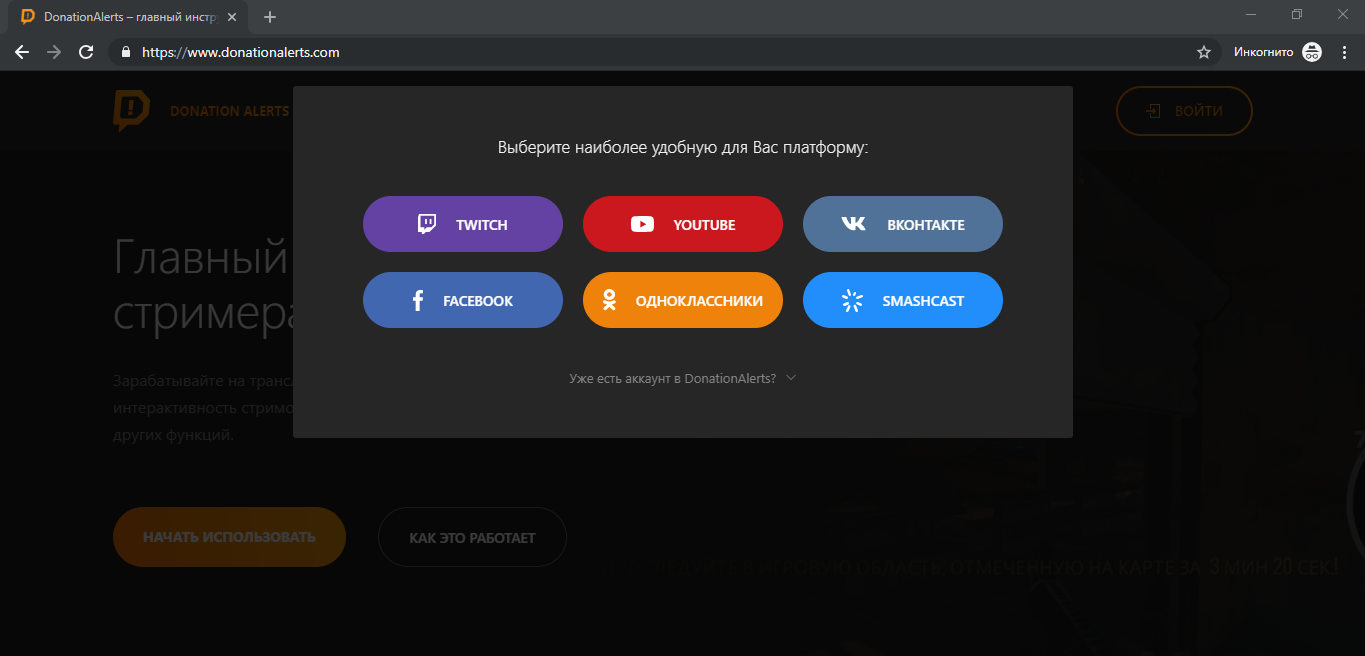
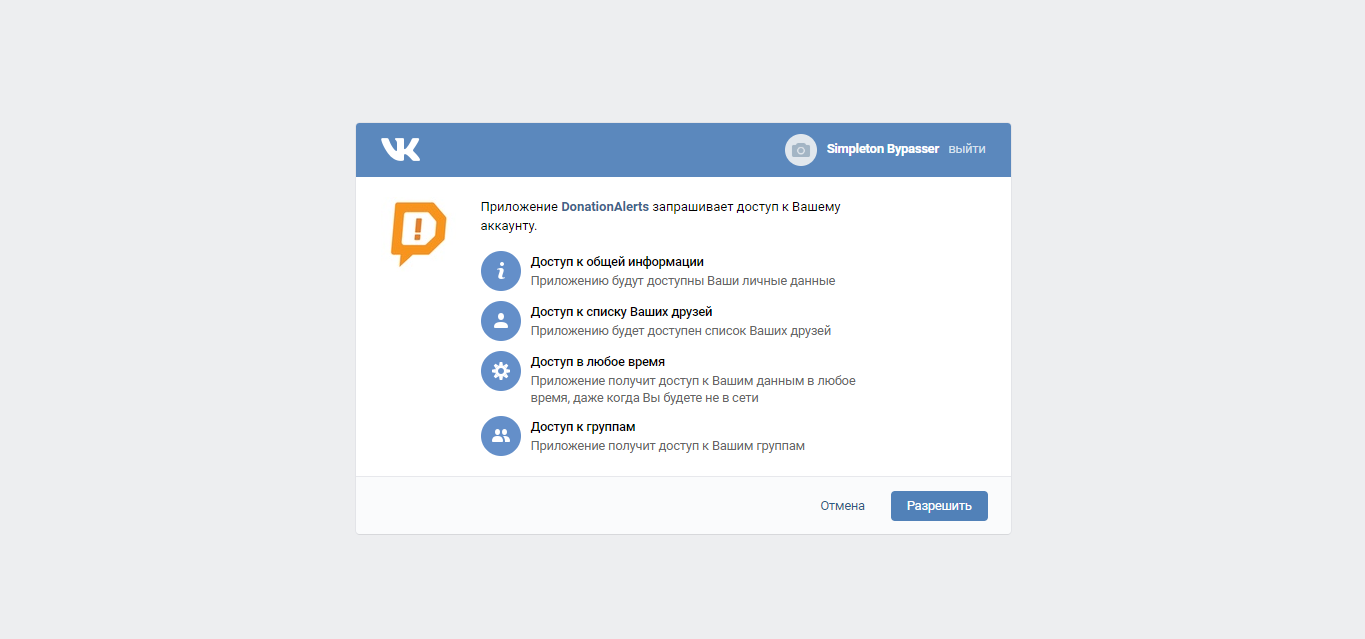 Замечание: Лучше привязать к DonationAlerts дополнительную платформу для авторизации. Так, если вы утратите доступ к основному аккаунту (например, из-за временного бана), то все равно сможете получить доступ к нашему сервису. Сделать это можно в разделе «Основные настройки»;
Замечание: Лучше привязать к DonationAlerts дополнительную платформу для авторизации. Так, если вы утратите доступ к основному аккаунту (например, из-за временного бана), то все равно сможете получить доступ к нашему сервису. Сделать это можно в разделе «Основные настройки»;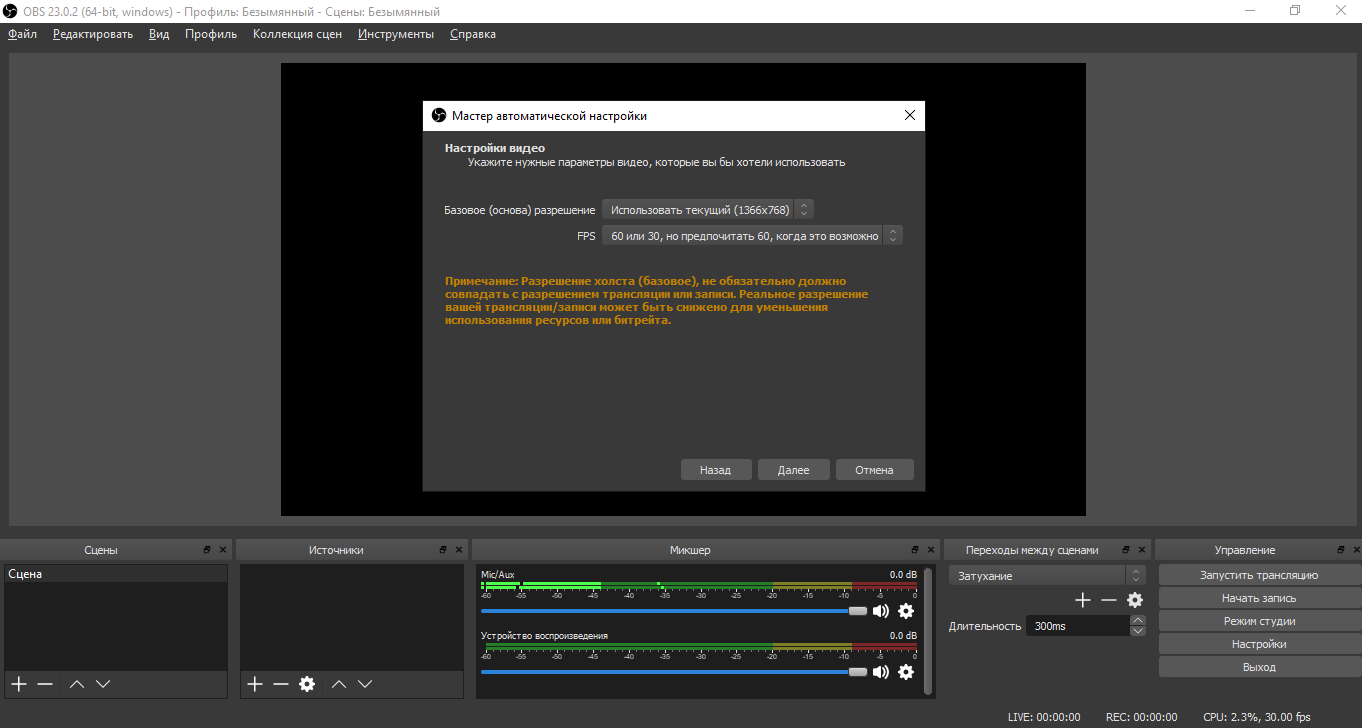 Замечание: Автонастройка проверит ваши аудио- и видеоустройства, скорость интернета и производительность компьютера;
Замечание: Автонастройка проверит ваши аудио- и видеоустройства, скорость интернета и производительность компьютера;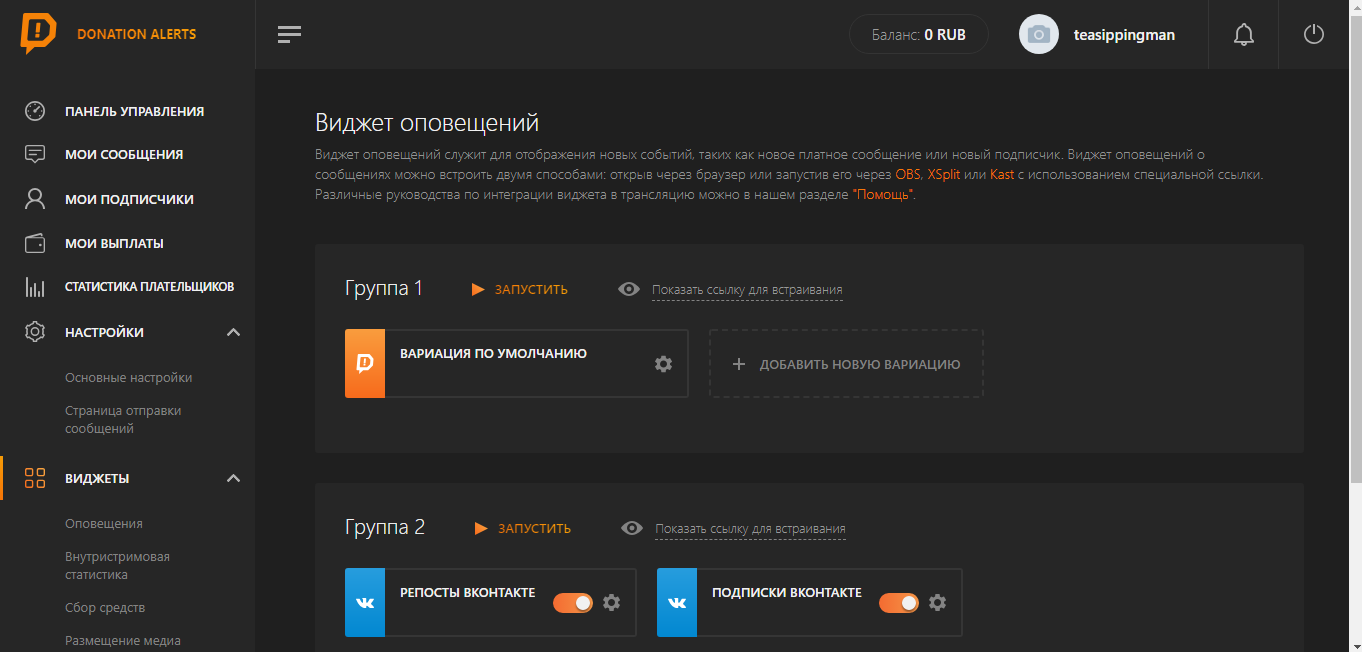
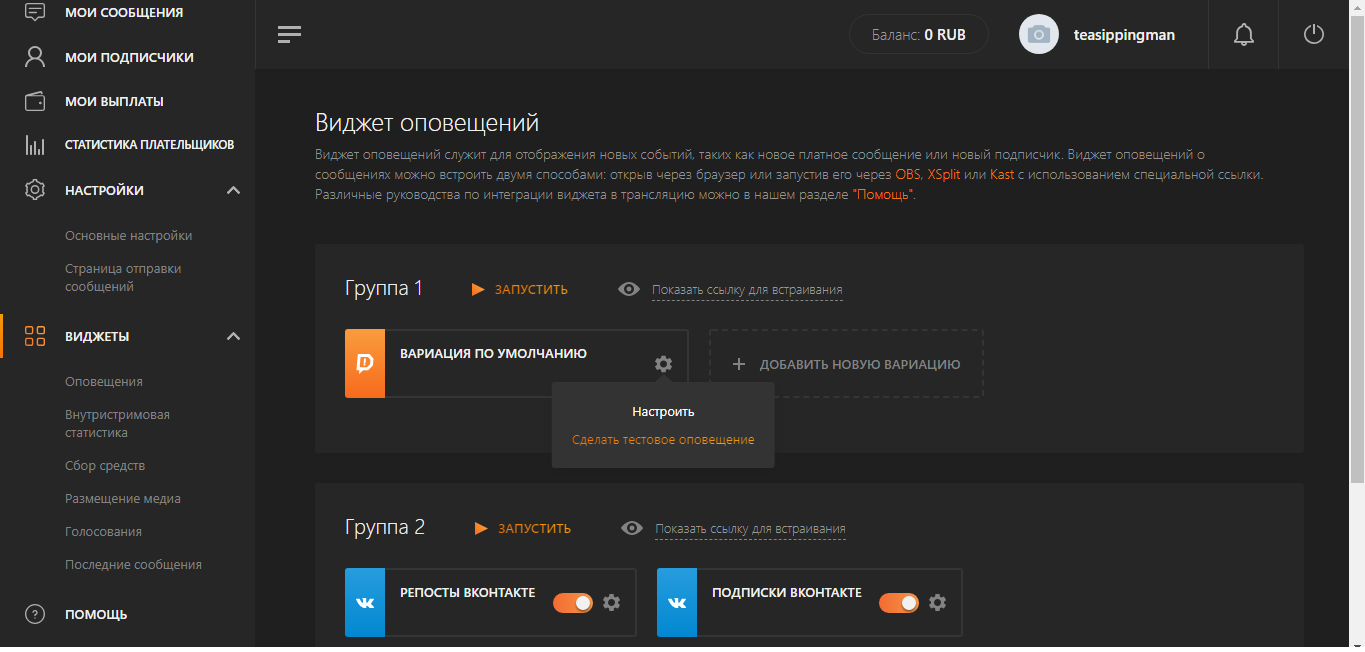 Замечание: Чтобы все уведомления отображались корректно, добавьте в OBS ссылку из Группы 1, даже если все ваши виджеты находятся в другой группе.
Замечание: Чтобы все уведомления отображались корректно, добавьте в OBS ссылку из Группы 1, даже если все ваши виджеты находятся в другой группе.